Aplikasi
Cara Membuat Jedag Jedug di CapCut Tanpa Template Lengkap Download Video Tanpa Watermark
Simak cara membuat jedag jedug di Capcut dengan mudah tanpa template disertai download video tanpa watermark.
Penulis: Briandena Silvania Sestiani | Editor: Briandena Silvania Sestiani
TRIBUNKALTIM.CO - Simak cara membuat jedag jedug di Capcut dengan mudah tanpa template disertai download video tanpa watermark.
Meskipun pada aplikasi edit video CapCut sudah tersedia template untuk membuat video jedag jedug, para pengguna biasanya ingin membuat jedag jedug versinya sendiri secara manual.
Apalagi, jika mereka memang ingin menjadi content creator, tentu saja ingin membuat jedag jedug di aplikasi edit video CapCut tersebut.
Banyak yang penasaran bagaimana cara membuat jedag jedug di CapCut tersebut?
Padahal caranya mudah untuk bikin video jedag jedug di aplikasi edit video populer pada ponsel tersebut.
Baca juga: 4 Fitur Baru Aplikasi Edit Video CapCut, Bisa Langsung Rekam dan Edit Video Seperti TikTok
Lalu bagaimana membuat video jedag jedug tanpa template?
Jika ingin membuat secara manual video jedag jedug, begini caranya yang bisa dilakukan dengan mudah:
1. Buka aplikasi edit video CapCut, buat proyek baru
2. Pilih video atau foto yang akan diedit video jedag jedug lewat CapCut
3. Pilih lagu atau musik, bisa pilih lagu yang tersedia atau ekspor dari perangkat HP
4. Beri tanda beat pada lagu, pilih Match Cut atau Gabung Potongan, tambahkan beat atau irama secara manual sesuai ketukan lagu atau buat secara otomatis
5. Sesuaikan video atau foto dengan menariknya sesuai dengan beat lagu yang sudah ditentukan
6. Beri transisi pada foto atau video, dengan cara sebagai berikut:
- Ketuk lapisan video yang ingin ditambahkan transisinya.
- Buka menu Animation yang muncul di bagian bawah.
- Terdapat tiga pilihan animasi pada aplikasi edit video CapCut yaitu In, Out, dan Combo.
- Pilih salah satu efek animasi yang akan digunakan sebagai transisi. Sebagai informasi, ada lebih dari satu animasi ayunan di CapCut berdasarkan gerakannya.
- Terakhir, atur berapa lama efek animasi berlangsung, lalu ketuk tanda centang untuk menerapkannya.
7. Video jedag jedug dengan aplikasi edit video CapCut berhasil dibuat, bisa langsung dibagikan ke media sosial.
Nah, itulah cara mengedit foto di CapCut atau video agar memiliki efek jedag jedug.
Baca juga: 10 Link Template CapCut yang Viral Periode Januari 2023, DJ Suwung Terbaru
Lalu, bagaimana agar saat download video hasilnya tanpa watermark?
Mudah, content creator hanya perlu menghapusnya begitu berada di proyek sebelum mulai mengedit apa pun. Begini caranya.
- Pastikan sudah berada di proyek aplikasi CapCut atau di layar saat mengedit video.
- Geser garis waktu hingga akhir klip video terakhir.
- Content creator akan menemukan watermark penutup CapCut di klip terakhir.
- Ketuk klip watermark penutup CapCut itu lalu ketuk tombol Hapus yang muncul di bagian bawah.
- Cara hapus watermark capcut telah selesai, pengguna bisa langsung download tanpa watermark.
Bagaimana jika ingin menggunakan template tanpa mengedit secara manual?
Menemukan Template CapCut Gratis
1. Buka aplikasi edit video CapCut, content creator akan menemukan opsi untuk memulai proyek baru di atas; juga, ada tab template di panel bawah
2. Ketika mengkliknya, akan menemukan beberapa template untuk dipilih
3. Untuk mencari template capcut jedag jedug, maka kamu bisa menulis kata Jedag Jedug pada kolom pencarian
4. Ketika memilih salah satu, pengguna dapat memperbesar yang sama
5. Setelah terbuka, akan menemukan opsi "gunakan template" di sudut kanan bawah
6. Setelah itu, kamu dapat memilih gambar yang ingin dimasukkan ke dalam video
7. Kemudian pengguna dapat menekan Pratinjau; ini akan secara otomatis menempatkan gambar pada template
8. Content creator kemudian dapat menonton video dan melihat bagaimana hasilnya
9. Setelah puas dengan tata letak video dari template yang dipilih, content creator siap untuk mengekspor video
10. Pengguna kemudian dapat mengekspor video ke perangkat; itu memberi pengguna opsi untuk mengekspor dengan atau tanpa watermark
11. Setelah video diekspor ke perangkat, video siap untuk dibagikan
12. Pengguna akan menemukan video yang tersedia di galeri ponsel, siap untuk dibagikan atau dipindahkan ke lokasi lain.
Bagaimana? mudah bukan? Selamat mencoba! (*)















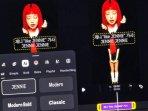
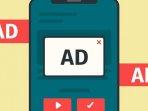
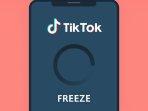
Isi komentar sepenuhnya adalah tanggung jawab pengguna dan diatur dalam UU ITE.